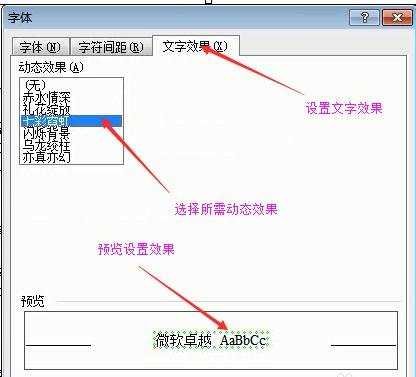word的学习教程:设置字符格式
2016-12-10
字符是计算机一个单位的字形、类字形单位或符号的基本信息,字符也需要进行格式设置,那么下面就由小编给大家分享下word中设置字符格式的技巧,希望能帮助到您。

word中设置字符格式的步骤如下:
步骤一:设置字体
可以使用格式工具栏直接设置字符的字体,如下图所示,选中需要设置的字符,点击格式工具栏的字体下拉菜单,在其下拉菜单中选择自己需要的字体,点击该字体即可。也可以点击鼠标右键,弹出对话框,在对话框中点击字体进行设置。还可以点击格式,选择字体,进入字体对话框进行设置。

步骤二:设置字号
方法和字体设置类似,进入字号设置对话框方式也一样,就是对字符字号进行合理设置即可。
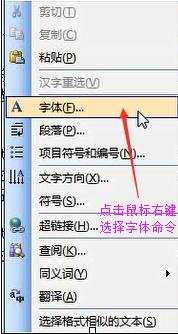
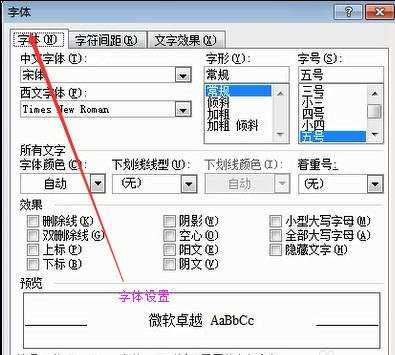
步骤三:设置加粗、斜体、下划线
一种方法,选中需要设置的字符,点击格式工具栏的加粗、斜体、下划线图标进行设置,即可。另一种方法是点击格式,选中字体,进入字体对话框,对字符加粗、斜体、下划线进行设置。
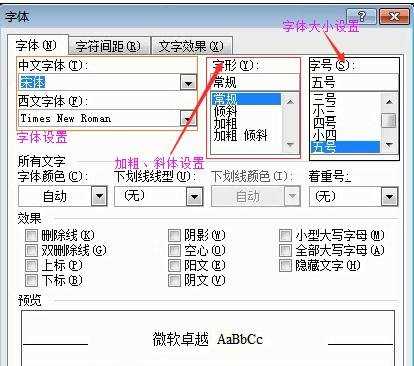
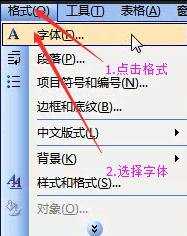
步骤四:设置字符间距、缩放和位置
选中需要设置的字符,点击格式,在其下拉菜单中点击字体,进入字体对话框,点击字符间距,将对话框切换到字符间距对话框下,然后按要求对该对话框下的缩放、间距、位置等进行设置。设置完成点击确定按钮,完成设置。
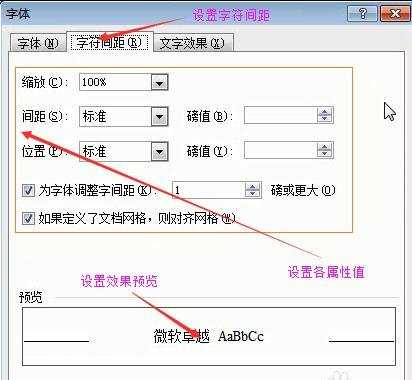
步骤五:设置字符文字效果
选中需要设置的字符,点击格式,在其下拉菜单中点击字体,进入字体对话框,点击文字效果,将对话框切换到文字效果对话框下,在其动态效果中选择所需要的文字效果,可在预览框里时事的查看文字效果。